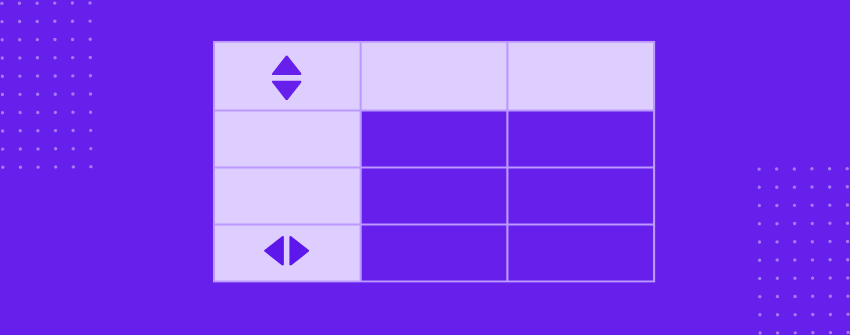Warum brauchen wir eine Tabelle? Weil es manchmal nicht ausreicht, Dinge in einfachem Text aufzulisten. Wie kann man eine Tabelle erstellen? Das können Sie mit dem eingebauten Tabellenblock, einem Plugin mit erweiterten Funktionen oder durch Hinzufügen von benutzerdefiniertem HTML tun, je nachdem, mit welchem Editor oder Page Builder Sie arbeiten. Tabellen sind der einfachste Weg, um Ihre Informationen zu strukturieren und zu organisieren.
Aber je größer Ihre Tabelle wird, desto größer werden auch die Herausforderungen. Mehr Zeilen bedeuten mehr Bildlauf. Mehr Spalten machen es schwieriger, die wichtigen Details zu erkennen. Was als sauberes Layout begann, kann für Benutzer, die versuchen, ein bestimmtes Stück Daten zu finden, schnell überwältigend werden.
An dieser Stelle sind sortierbare Tabellen besonders hilfreich. Anstatt die Nutzer zu zwingen, alles durchzulesen, können Sie sie die Daten mit einem einzigen Klick nach dem sortieren lassen, was sie interessiert, wie Preis, Datum, Name oder Bewertung.
In diesem Artikel zeigen wir Ihnen, wie Sie mit Tableberg eine sortierbare Tabelle erstellen und wie Sie die Sortierrichtung auf der Grundlage Ihres Layouts steuern können.
Eine sortierbare Tabelle in WordPress erstellen
In den folgenden Schritten zeigen wir Ihnen, wie Sie eine Tabelle mit Tischberg. Außerdem erfahren Sie, wie Sie die Tabelle mit nur wenigen Einstellungen sortierbar machen können.
Schritt 1: Installieren und Aktivieren von Tableberg
Gehen Sie zu Ihrem WordPress-Dashboard, öffnen Sie die Plugins Menü und klicken Sie auf Neu hinzufügen. Suche nach Tischbergdann installieren und aktivieren. das Plugin.
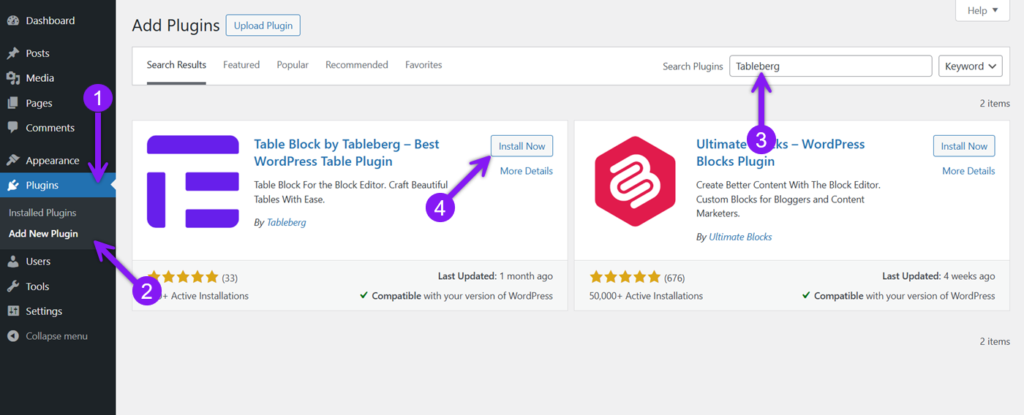
Schritt 2: Einfügen einer Tabelle in Ihren Beitrag
Öffnen Sie genau den Beitrag oder die Seite, auf der Sie die Tabelle haben möchten. Verwenden Sie nun die Blockeinsetzer zum Auffinden der Tableberg-Block, fügen Sie es zu Ihrem Inhalt hinzu und wählen Sie die Anzahl der Zeilen und Spalten, die Sie benötigen.
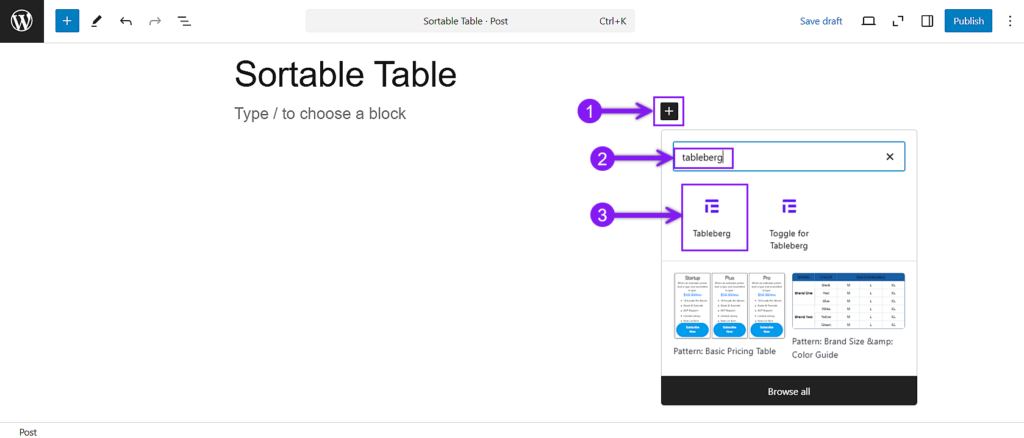
Schritt 3: Geben Sie Ihren Tabelleninhalt ein
Klicken Sie in jede Zelle und fügen Sie dort Ihre Daten ein. Mit Tableberg können Sie Text, Bilder, Sternebewertungen, Schaltflächen, Bänder, Symbole, Listen und andere Blockelemente in jeder Zelle verwenden. Bereiten Sie Ihre Tabelle so vor, wie Sie es wünschen.
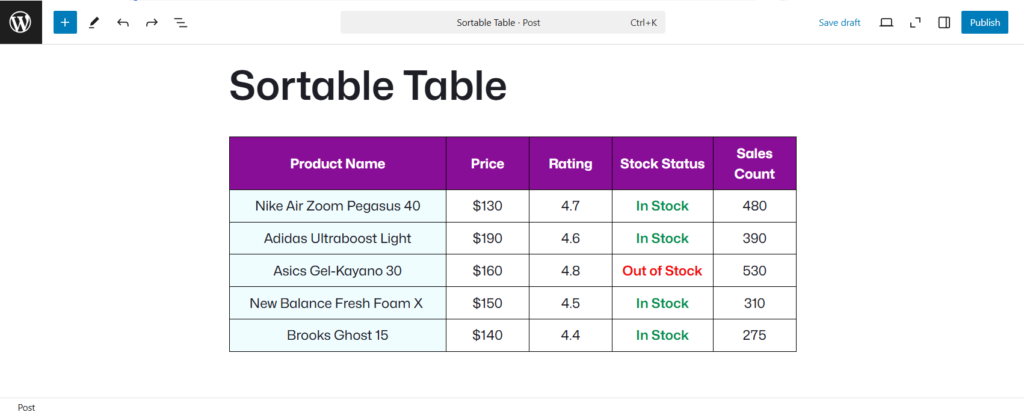
Schritt 4: Aktivieren Sie die Sortierfunktion
Klicken Sie auf den äußeren Rand einer beliebigen Zelle der Tabelle und klicken Sie auf das Tabellenberg-Symbol in der Symbolleiste, um sicherzustellen, dass die gesamte Tabelle ausgewählt ist. Auf der rechten Seite Blockeinstellungenund scrollen Sie nach unten, bis Sie das Feld Sortierung Funktion.
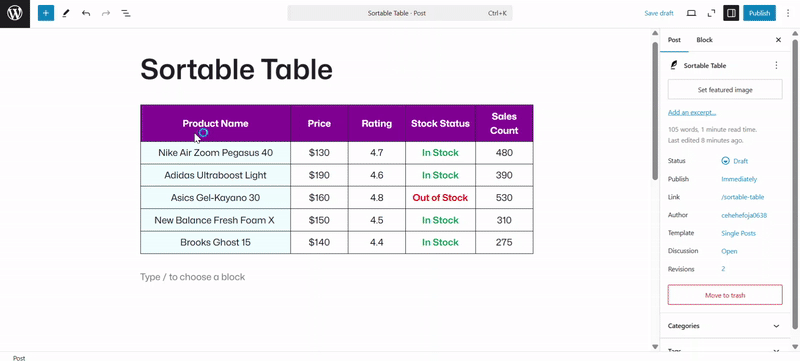
Schritt 5: Sortierrichtung wählen
Sobald Sie die Sortierfunktion gefunden haben, sehen Sie zwei verfügbare Optionen: Vertikal und Horizontal. Bei der vertikalen Sortierung können die Benutzer die Zeilen durch Anklicken der Spaltenüberschriften neu anordnen. Die horizontale Sortierung sortiert zeilenübergreifend und funktioniert am besten, wenn sich Ihre Beschriftungen in der ersten Spalte befinden. Wählen Sie den Modus, der zu Ihrem Tabellenlayout passt.
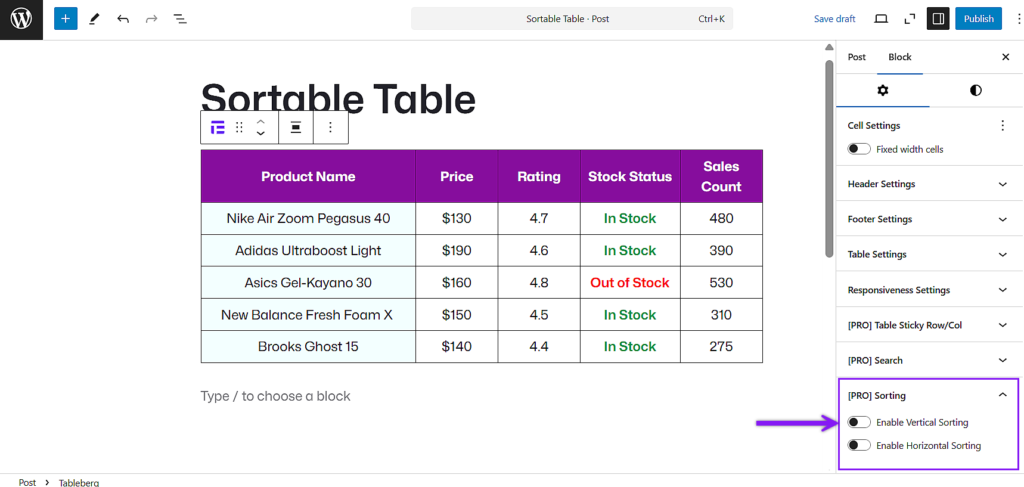
Schritt 6: Vorschau und Test der Sortierung
Erstens, speichern Ihre Arbeit, klicken Sie Vorschauund testen Sie dann Ihre Sortierung, indem Sie mit der Tabelle interagieren. Probieren Sie je nach ausgewähltem Modus verschiedene Spalten oder Zeilen aus, um sicherzustellen, dass alles wie erwartet funktioniert. Sobald Sie mit allem zufrieden sind, Update oder veröffentlichen. den Posten.
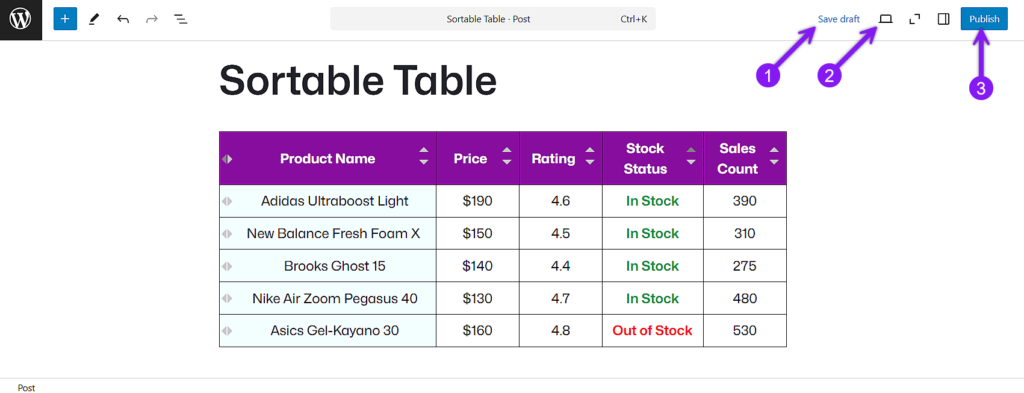
Schlussfolgerung
Tabellen sind eine der effektivsten Möglichkeiten, Informationen auf einer Website übersichtlich darzustellen, aber sie können schnell unübersichtlich werden, wenn der Inhalt wächst. Sortierbare Tabellen machen dies einfacher, indem sie es den Nutzern ermöglichen, die Daten nach den für sie wichtigen Aspekten neu anzuordnen. Mit Tableberg können Sie diese Funktion ohne externe Tools oder Code hinzufügen und sogar steuern, wie die Sortierung in Abhängigkeit von Ihrem Tabellenlayout funktioniert. In diesem Artikel zeigen wir Ihnen genau, wie Sie eine sortierbare Tabelle mit Tableberg von Anfang bis Ende erstellen können.